Android Studio 3.2 (سبتمبر 2018)
Android Studio 3.2 هو إصدار رئيسي يتضمّن مجموعة متنوعة من الميزات والتحسينات الجديدة.
3.2.1 (أكتوبر 2018)
يتضمّن هذا التحديث للإصدار 3.2 من Android Studio التغييرات والإصلاحات التالية:
- أصبح إصدار Kotlin المضمّن الآن هو 1.2.71.
- أصبح الإصدار التلقائي لأدوات التصميم هو 28.0.3.
- في مكتبة Navigation، تمت إعادة تسمية أنواع الوسيطات من
typeإلىargType. - تم إصلاح الأخطاء التالية:
- عند استخدام مكتبة ربط البيانات، كانت أسماء المتغيرات التي تتضمّن شرطات سفلية تتسبّب في حدوث أخطاء أثناء التجميع.
- كانت أداة CMake تتسبّب في تعذُّر عمل IntelliSense وميزات أخرى في CLion.
- كانت إضافة
SliceProviderتؤدي إلى حدوث أخطاء في الترجمة البرمجية في المشاريع التي لم تستخدِم مكتباتandroidx.*. - لم يتم تنفيذ بعض اختبارات الوحدات في Kotlin.
- حدثت مشكلة في ربط البيانات تسبّبت في ظهور
PsiInvalidElementAccessException. - كانت عناصر
<merge>تتسبّب أحيانًا في تعطُّل "محرّر التصميم".
المشاكل المعروفة في الإصدار 3.2.0
ملاحظة: تم حلّ هذه المشاكل في الإصدار 3.2.1 من Android Studio.
ننصحك بشدة بعدم استخدام الإصدار 1.2.70 من Kotlin.
يُصلِح الإصدار 1.2.61 من Kotlin خطأً قد يؤدي إلى تعليق "استوديو Android"، ولكن الإصدار 1.2.70 من Kotlin لا يتضمّن هذا الإصلاح.
ومع ذلك، تتضمّن إصدارات Kotlin 1.2.71 والإصدارات الأحدث هذا الإصلاح.
-
على الرغم من أنّه لا يلزم عادةً تحديد إصدار أدوات التصميم، عند استخدام الإصدار 3.2.0 من المكوّن الإضافي لنظام Gradle المتوافق مع Android مع ضبط
renderscriptSupportModeEnabledعلىtrue، عليك تضمين ما يلي في ملفbuild.gradleلكل وحدة:android.buildToolsVersion "28.0.3"
ميزة "ما الجديد"
يُعلمك مساعد جديد بآخر التغييرات في Android Studio.
يفتح المساعد عند بدء تشغيل Android Studio بعد تثبيت جديد أو تحديث إذا رصد توفّر معلومات جديدة لعرضها. يمكنك أيضًا فتح المساعد من خلال اختيار مساعدة > الميزات الجديدة في "استوديو Android".
Android Jetpack
يساعد Android Jetpack في تسريع عملية تطوير تطبيقات Android من خلال توفير مكونات وأدوات وإرشادات تتيح لك التخلص من المهام المتكررة وإنشاء تطبيقات عالية الجودة وقابلة للاختبار بشكل أسرع وأسهل. يتضمّن "استوديو Android" التعديلات التالية التي تتيح استخدام Jetpack. لمزيد من المعلومات، يُرجى الاطّلاع على مستندات Jetpack.
أداة تعديل التنقّل
يتكامل "محرّر التنقّل" الجديد مع مكوّنات التنقّل في Android Jetpack لتوفير عرض رسومي لإنشاء بنية التنقّل في تطبيقك. يسهّل "محرّر التنقّل" تصميم وتنفيذ التنقّل بين وجهات داخل التطبيق.
في "استوديو Android" 3.2، يكون "محرّر التنقّل" ميزة تجريبية. لتفعيل "أداة تعديل التنقّل"، انقر على ملف (File) > إعدادات (Settings) (استوديو Android (Android Studio) > الإعدادات المفضّلة (Preferences) على جهاز Mac)، واختَر فئة تجريبي (Experimental) في اللوحة اليمنى، وضَع علامة في المربّع بجانب تفعيل "أداة تعديل التنقّل" (Enable Navigation Editor)، ثم أعِد تشغيل "استوديو Android".
لمزيد من المعلومات، يُرجى الاطّلاع على مستندات "أداة تعديل التنقّل".
نقل البيانات إلى AndroidX
في إطار Jetpack، ننقل "مكتبات الدعم لنظام التشغيل Android" إلى مكتبة إضافات جديدة لنظام التشغيل Android باستخدام مساحة الاسم androidx. لمزيد من المعلومات، يُرجى الاطّلاع على نظرة عامة حول AndroidX.
يساعدك الإصدار 3.2 من Android Studio في تنفيذ هذه العملية من خلال ميزة نقل بيانات جديدة.
لنقل مشروع حالي إلى AndroidX، اختَر إعادة تصميم > النقل إلى AndroidX. إذا كانت لديك أي تبعيات Maven لم يتم نقلها إلى مساحة الاسم AndroidX، سيحوّل نظام الإنشاء في "استوديو Android" تلقائيًا تبعيات المشروع هذه.
يوفّر المكوّن الإضافي لنظام Gradle المتوافق مع Android العلامات العامة التالية التي يمكنك ضبطها في ملف gradle.properties:
android.useAndroidX: عند ضبط هذا الخيار علىtrue، يشير إلى أنّك تريد البدء في استخدام AndroidX من الآن فصاعدًا. في حال عدم توفّر العلامة، سيتصرف "استوديو Android" كما لو كانت العلامة مضبوطة علىfalse.android.enableJetifier: عند ضبط هذا الخيار علىtrue، يشير هذا الخيار إلى أنّك تريد توفير دعم الأدوات (من المكوّن الإضافي لنظام Android في Gradle) لتحويل المكتبات الحالية التابعة لجهات خارجية تلقائيًا كما لو كانت مكتوبة لـ AndroidX. في حال عدم توفّر العلامة، سيتصرف "استوديو Android" كما لو كانت العلامة مضبوطة علىfalse.
يتم ضبط كلتا العلامتين على true عند استخدام الأمر
Migrate to AndroidX.
إذا كنت تريد البدء في استخدام مكتبات AndroidX على الفور ولا تحتاج إلى تحويل المكتبات الحالية التابعة لجهات خارجية، يمكنك ضبط العلامة android.useAndroidX على true والعلامة android.enableJetifier على false.
تنسيق Android App Bundle
مجموعة حزمات تطبيق Android هي تنسيق تحميل جديد يتضمّن جميع الرموز البرمجية والموارد المجمَّعة لتطبيقك، مع تأجيل إنشاء حِزم APK وتوقيعها إلى "متجر Google Play".
يستخدم نموذج عرض التطبيقات الجديد من Google Play حِزمة تطبيقك لإنشاء حِزم APK محسَّنة وعرضها بما يتوافق مع إعدادات جهاز كل مستخدم، وبالتالي لا يضطر المستخدم إلى تنزيل سوى الرموز والموارد التي يحتاج إليها لتشغيل تطبيقك. ولن تحتاج بعد ذلك إلى إنشاء حِزم APK متعددة وتوقيعها وإدارتها، وسيتمكّن المستخدمون من تنزيل حِزم أصغر حجمًا ومحسَّنة.
بالإضافة إلى ذلك، يمكنك إضافة وحدات ميزات إلى مشروع تطبيقك وتضمينها في حزمة تطبيقك. وبعد ذلك، يمكن للمستخدمين تنزيل ميزات تطبيقك وتثبيتها عند الحاجة.
لإنشاء حِزمة، اختَر إنشاء > إنشاء حِزم/حِزم APK > إنشاء حِزم.
لمزيد من المعلومات، بما في ذلك تعليمات إنشاء "مجموعة حزمات تطبيق Android" وتحليلها، يُرجى الاطّلاع على مقالة مجموعة حزمات تطبيق Android.
مثال على البيانات في "أداة تعديل التنسيق"
تتضمّن العديد من تصاميم Android بيانات وقت التشغيل التي قد تصعّب عرض شكل التصميم ومظهره أثناء مرحلة تصميم التطبيق. يمكنك الآن الاطّلاع بسهولة على معاينة لطريقة العرض في "محرّر التصميم" مع ملء البيانات بنماذج. عند إضافة طريقة عرض، يظهر زر
 أسفل طريقة العرض في نافذة "التصميم". انقر على هذا الزر لضبط سمات عرض وقت التصميم. يمكنك الاختيار
من بين مجموعة متنوّعة من نماذج البيانات التجريبية وتحديد عدد العناصر التجريبية
التي سيتم ملء العرض بها.
أسفل طريقة العرض في نافذة "التصميم". انقر على هذا الزر لضبط سمات عرض وقت التصميم. يمكنك الاختيار
من بين مجموعة متنوّعة من نماذج البيانات التجريبية وتحديد عدد العناصر التجريبية
التي سيتم ملء العرض بها.
لتجربة استخدام بيانات نموذجية، أضِف
RecyclerView
إلى تصميم جديد، وانقر على زر سمات وقت التصميم
 أسفل العرض، ثم اختَر أحد الخيارات من لوحة عرض البيانات النموذجية.
أسفل العرض، ثم اختَر أحد الخيارات من لوحة عرض البيانات النموذجية.
الشرائح
توفّر الشرائح طريقة جديدة لتضمين أجزاء من وظائف تطبيقك في مساحات أخرى لواجهة المستخدم على Android. على سبيل المثال، تتيح "شرائح التطبيق" عرض وظائف التطبيق ومحتواه في اقتراحات "بحث Google".
يتضمّن الإصدار 3.2 من "استوديو Android" نموذجًا مضمّنًا لمساعدتك في توسيع نطاق تطبيقك باستخدام واجهات برمجة التطبيقات الجديدة الخاصة بميزة "الشرائح"، بالإضافة إلى عمليات فحص جديدة باستخدام أداة lint لضمان اتّباع أفضل الممارسات عند إنشاء "الشرائح".
للبدء، انقر بزر الماوس الأيمن على مجلد مشروع واختَر New (جديد) > Other (غير ذلك) > Slice Provider (موفّر Slice).
لمزيد من المعلومات، بما في ذلك كيفية اختبار تفاعلاتك مع شرائح التطبيق، اطّلِع على دليل البدء في استخدام شرائح التطبيق.
Kotlin 1.2.61
تتضمّن حزمة Android Studio 3.2 الإصدار 1.2.61 من Kotlin، كما أنّ حزمة تطوير البرامج (SDK) الجديدة لنظام Android تتكامل بشكل أفضل مع Kotlin. لمزيد من المعلومات، يُرجى الاطّلاع على مدوّنة مطوّري تطبيقات Android.
IntelliJ IDEA 2018.1.6
تم تعديل بيئة التطوير المتكاملة الأساسية في "استوديو Android" من خلال تحسينات من IntelliJ IDEA عبر الإصدار 2018.1.6.
أدوات تحليل الأداء في Android
جرِّب ميزات أداة فحص Android الجديدة التالية في "استوديو Android" 3.2.
الجلسات
يمكنك الآن حفظ بيانات Profiler كـ جلسات لإعادة زيارتها وفحصها لاحقًا. يحتفظ محلّل الأداء ببيانات الجلسة إلى أن تعيد تشغيل بيئة التطوير المتكاملة.
عند تسجيل تتبُّع طريقة أو التقاط تفريغ الذاكرة المؤقتة، تضيف بيئة التطوير المتكاملة هذه البيانات (بالإضافة إلى نشاط شبكة تطبيقك) كإدخال منفصل إلى الجلسة الحالية، ويمكنك التبديل بسهولة بين التسجيلات لمقارنة البيانات.
تتبُّع النظام
في أداة فحص أداء وحدة المعالجة المركزية، اختَر إعدادات تتبُّع النظام الجديدة لفحص نشاط وحدة المعالجة المركزية للنظام والعمليات المتعددة على جهازك. تم إنشاء إعدادات التتبُّع هذه استنادًا إلى
systrace
وهي مفيدة في التحقيق في المشاكل على مستوى النظام، مثل بطء واجهة المستخدم.
أثناء استخدام إعدادات التتبُّع هذه، يمكنك وضع علامة مرئية على إجراءات الرموز المهمة في المخطط الزمني لأداة Profiler من خلال تزويد رمز C/C++ بـ Native Tracing API أو رمز Java بفئة Trace.
فحص مراجع JNI في أداة Memory Profiler
إذا نشرت تطبيقك على جهاز يعمل بالإصدار 8.0 من نظام التشغيل Android (المستوى 26 لواجهة برمجة التطبيقات) أو إصدار أحدث، يمكنك الآن فحص عمليات تخصيص الذاكرة لرمز JNI الخاص بتطبيقك باستخدام أداة فحص الذاكرة.
أثناء تشغيل تطبيقك، اختَر جزءًا من المخطط الزمني الذي تريد فحصه، ثم اختَر ذاكرة التجميع JNI من القائمة المنسدلة أعلى قائمة الفئات، كما هو موضّح أدناه. يمكنك بعد ذلك فحص العناصر في الذاكرة المؤقتة كما تفعل عادةً، والنقر مرّتين على العناصر في علامة التبويب مكدس طلبات تخصيص الذاكرة لمعرفة مكان تخصيص مراجع JNI وإصدارها في الرمز البرمجي.
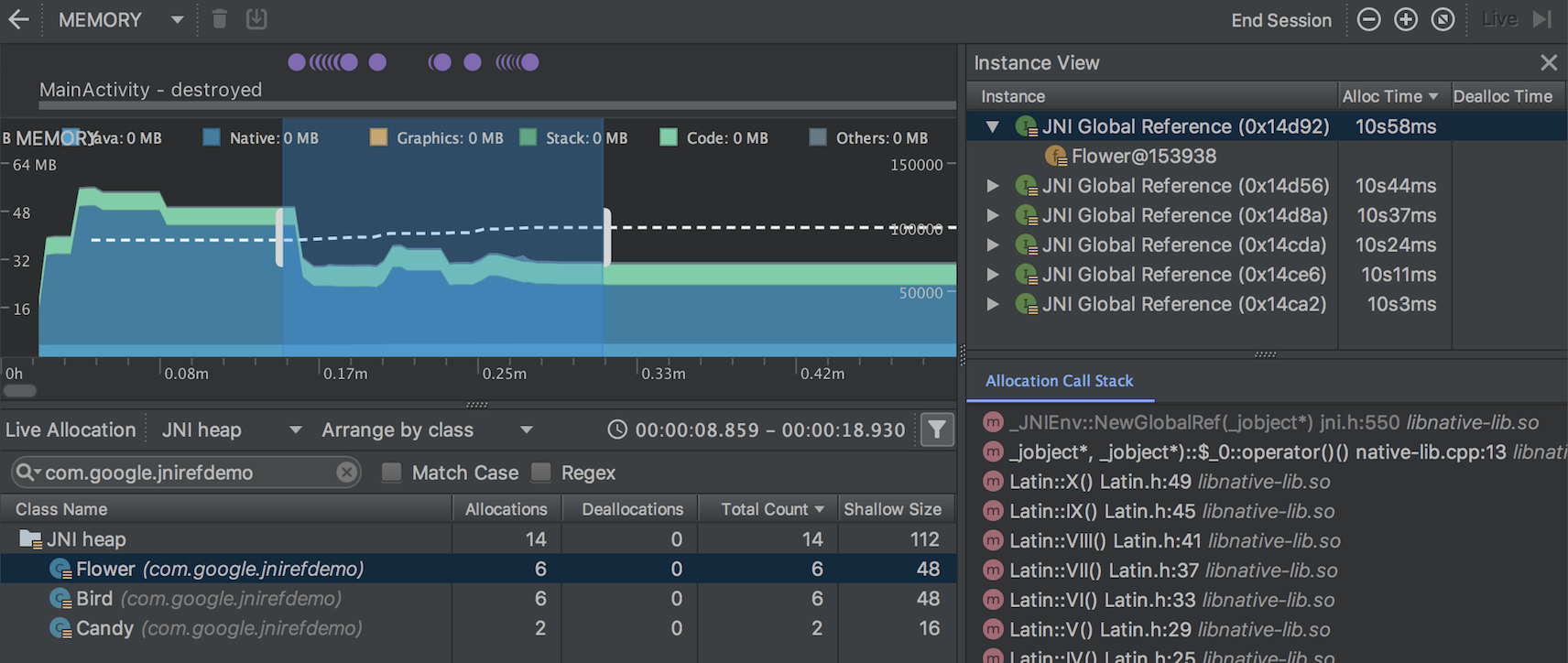
استيراد ملفات تفريغ الذاكرة وتصديرها وفحصها
يمكنك الآن استيراد ملفات تفريغ الذاكرة المؤقتة وتصديرها وفحصها، وهي الملفات التي تم إنشاؤها باستخدام أداة فحص الذاكرة..hprof
استورِد ملف .hprof بالنقر على بدء جلسة جديدة لإنشاء ملفات تعريف
 في لوحة الجلسات الخاصة بأداة إنشاء ملفات التعريف، ثم اختيار التحميل من ملف. يمكنك بعد ذلك فحص بياناته في "أداة تحليل الذاكرة" كما تفعل مع أي تفريغ آخر للذاكرة الرئيسية.
في لوحة الجلسات الخاصة بأداة إنشاء ملفات التعريف، ثم اختيار التحميل من ملف. يمكنك بعد ذلك فحص بياناته في "أداة تحليل الذاكرة" كما تفعل مع أي تفريغ آخر للذاكرة الرئيسية.
لحفظ بيانات تفريغ الذاكرة المؤقتة لمراجعتها لاحقًا، استخدِم الزر تصدير تفريغ الذاكرة المؤقتة على يسار الإدخال تفريغ الذاكرة المؤقتة في لوحة الجلسات. في مربّع الحوار تصدير باسم الذي يظهر، احفظ الملف بامتداد اسم الملف .hprof.
تسجيل نشاط وحدة المعالجة المركزية (CPU) أثناء بدء تشغيل التطبيق
يمكنك الآن تسجيل نشاط وحدة المعالجة المركزية أثناء بدء تشغيل تطبيقك، وذلك باتّباع الخطوات التالية:
- انقر على تشغيل (Run) > تعديل الإعدادات (Edit Configurations) من القائمة الرئيسية.
- ضِمن علامة التبويب إنشاء ملف تعريف لإعدادات التشغيل المطلوبة، ضَع علامة في المربّع بجانب بدء تسجيل تتبُّع طريقة عند بدء التشغيل.
- اختَر إعدادات تسجيل وحدة المعالجة المركزية التي تريد استخدامها من القائمة المنسدلة.
- يمكنك نشر تطبيقك على جهاز يعمل بالإصدار 8.0 من نظام التشغيل Android (المستوى 26 من واجهة برمجة التطبيقات) أو الإصدارات الأحدث من خلال اختيار تشغيل > إنشاء ملف تعريف.
تصدير عمليات تتبُّع وحدة المعالجة المركزية
بعد تسجيل نشاط وحدة المعالجة المركزية باستخدام أداة "محلّل أداء وحدة المعالجة المركزية"، يمكنك تصدير البيانات كملف .trace لمشاركته مع الآخرين أو فحصه لاحقًا.
لتصدير عملية تتبُّع بعد تسجيل نشاط وحدة المعالجة المركزية، اتّبِع الخطوات التالية:
- انقر بزر الماوس الأيمن على التسجيل الذي تريد تصديره من المخطط الزمني لوحدة المعالجة المركزية.
- اختَر تصدير التتبُّع من القائمة المنسدلة.
- انتقِل إلى المكان الذي تريد حفظ الملف فيه وانقر على حفظ.
استيراد ملفات تتبُّع وحدة المعالجة المركزية وفحصها
يمكنك الآن استيراد ملفات .trace التي تم إنشاؤها باستخدام
Debug API أو
أداة تحليل استخدام وحدة المعالجة المركزية وفحصها. (لا يمكنك حاليًا استيراد تسجيلات "تتبُّع النظام").
استورِد ملف التتبُّع بالنقر على بدء جلسة جديدة لأداة Profiler
 في لوحة الجلسات الخاصة بأداة Profiler، ثم اختَر التحميل من ملف. يمكنك بعد ذلك فحص بياناته في أداة CPU Profiler بالطريقة المعتادة، مع استثناءات:
في لوحة الجلسات الخاصة بأداة Profiler، ثم اختَر التحميل من ملف. يمكنك بعد ذلك فحص بياناته في أداة CPU Profiler بالطريقة المعتادة، مع استثناءات:
- لا يتم تمثيل نشاط وحدة المعالجة المركزية على طول المخطط الزمني لوحدة المعالجة المركزية.
- لا يوضّح المخطط الزمني لنشاط سلسلة التعليمات سوى الأماكن التي تتوفّر فيها بيانات التتبُّع لكل سلسلة تعليمات، ولا يوضّح حالات سلسلة التعليمات الفعلية (مثل التشغيل أو الانتظار أو التعليق).
تسجيل نشاط وحدة المعالجة المركزية باستخدام Debug API
يمكنك الآن بدء تسجيل نشاط وحدة المعالجة المركزية وإيقافه في أداة "محلّل وحدة المعالجة المركزية" من خلال تزويد تطبيقك بـ Debug API. بعد نشر تطبيقك على جهاز، يبدأ محلّل الأداء تلقائيًا في تسجيل نشاط وحدة المعالجة المركزية (CPU) عندما يستدعي تطبيقك startMethodTracing(String tracePath)، ويتوقف محلّل الأداء عن التسجيل عندما يستدعي تطبيقك stopMethodTracing(). أثناء تسجيل نشاط وحدة المعالجة المركزية (CPU) الذي يتم تشغيله باستخدام واجهة برمجة التطبيقات هذه، يعرض "محلّل وحدة المعالجة المركزية" واجهة برمجة التطبيقات للتصحيح كإعدادات تسجيل وحدة المعالجة المركزية المحدّدة.
محلّل الطاقة
تعرض أداة محلّل استهلاك الطاقة تمثيلاً مرئيًا لاستهلاك تطبيقك المقدَّر للطاقة، بالإضافة إلى أحداث النظام التي تؤثّر في استهلاك الطاقة، مثل عمليات التنشيط المؤقت والمنبّهات والمهام.
يظهر "محلّل استهلاك الطاقة" كصف جديد في أسفل نافذة Profiler عند تشغيل تطبيقك على جهاز متصل أو "محاكي Android" يعمل بالإصدار 8.0 من نظام التشغيل Android (المستوى 26 لواجهة برمجة التطبيقات) أو الإصدارات الأحدث.
انقر على صف الطاقة لتكبير عرض "أداة تحليل استهلاك الطاقة". ضَع مؤشر الماوس فوق شريط في المخطط الزمني للاطّلاع على تفاصيل استخدام الطاقة حسب وحدة المعالجة المركزية والشبكة وموارد الموقع الجغرافي (نظام تحديد المواقع العالمي)، بالإضافة إلى أحداث النظام ذات الصلة.
يتم عرض أحداث النظام التي تؤثر في استهلاك الطاقة في المخطط الزمني النظام أسفل المخطط الزمني الطاقة. تظهر تفاصيل أحداث النظام ضمن النطاق الزمني المحدّد في جزء الأحداث عند اختيار نطاق زمني في المخطط الزمني استهلاك الطاقة.
لعرض سلسلة استدعاء الدوال وتفاصيل أخرى عن حدث نظام، مثل قفل التنشيط، اختَر الحدث في لوحة الأحداث. للانتقال إلى الرمز البرمجي المسؤول عن حدث نظام، انقر مرّتين على الإدخال في حزمة استدعاء الدوال البرمجية.
التحقّق من أخطاء Lint
يتضمّن الإصدار 3.2 من "استوديو Android" العديد من الميزات الجديدة والمحسّنة الخاصة بالتحقّق من أداة Lint.
تساعدك عمليات التحقّق الجديدة في أداة Lint في العثور على المشاكل الشائعة في الرموز البرمجية وتحديدها، بدءًا من التحذيرات بشأن المشاكل المحتملة المتعلّقة بسهولة الاستخدام إلى الأخطاء ذات الأولوية العالية بشأن الثغرات الأمنية المحتملة.
عمليات التحقّق من التوافق بين Java وKotlin باستخدام أداة Lint
لضمان توافق رموز Java مع رموز Kotlin، تفرض عمليات فحص lint الجديدة أفضل الممارسات الموضّحة في دليل التوافق مع Kotlin. وتشمل أمثلة عمليات التحقّق هذه البحث عن توفّر تعليقات توضيحية بشأن إمكانية قبول القيم الخالية، واستخدام الكلمات الرئيسية الثابتة في Kotlin، ووضع مَعلمات lambda في النهاية.
لتفعيل عمليات التحقّق هذه، انقر على ملف > الإعدادات (Android Studio > الإعدادات المفضّلة في نظام التشغيل Mac) لفتح مربّع الحوار الإعدادات، وانتقِل إلى القسم المحرّر > عمليات الفحص > Android > Lint > إمكانية التشغيل التفاعلي > إمكانية التشغيل التفاعلي مع Kotlin، واختَر القواعد التي تريد تفعيلها.
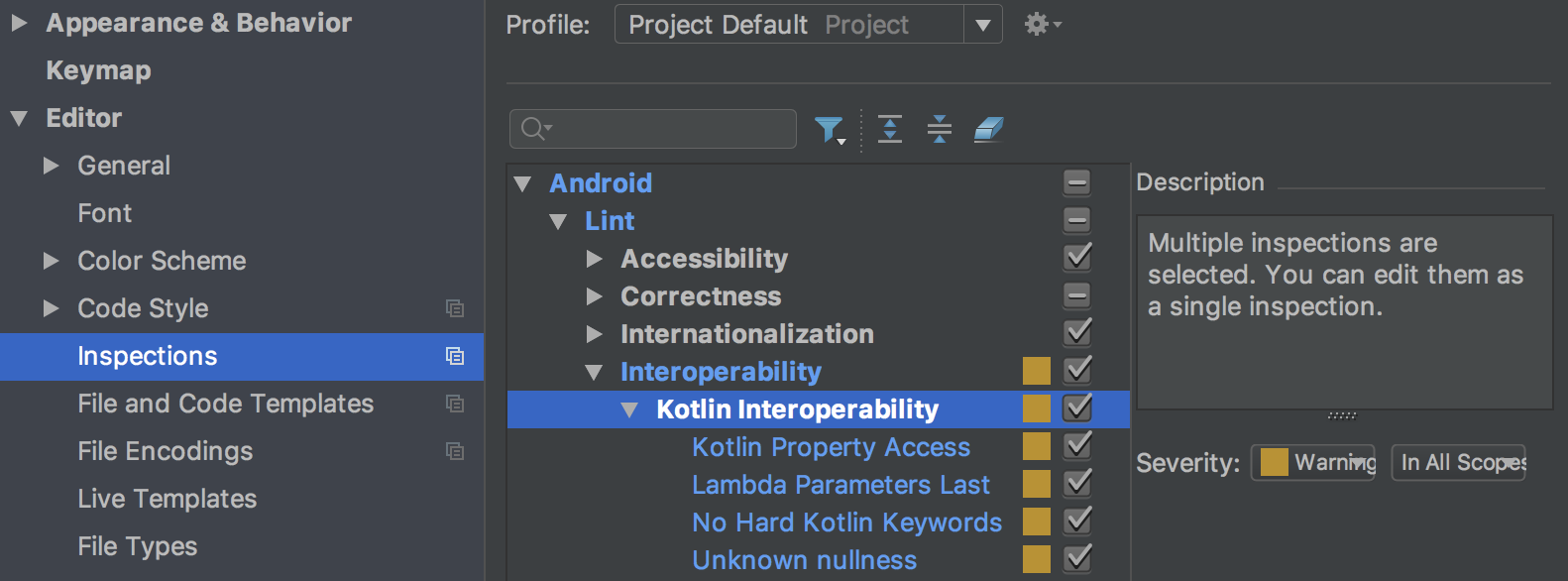
لتفعيل عمليات التحقّق هذه لعمليات الإنشاء من سطر الأوامر، أضِف ما يلي إلى ملف build.gradle:
android {
lintOptions {
check 'Interoperability'
}
}
عمليات التحقّق من أداة Lint لـ "شرائح التطبيق"
تساعد عمليات فحص lint الجديدة الخاصة بـ Slices في ضمان إنشاء Slices بشكل صحيح. على سبيل المثال، تحذّرك عمليات فحص الأخطاء إذا لم تحدّد إجراءً أساسيًا لشريحة.
هدف Gradle الجديد
استخدِم مهمة lintFix Gradle الجديدة لتطبيق جميع الإصلاحات الآمنة التي يقترحها فحص lint مباشرةً على الرمز المصدر. مثال على عملية فحص باستخدام أداة Lint تقترح إصلاحًا آمنًا يمكن تطبيقه: SyntheticAccessor.
تعديلات على البيانات الوصفية
تم تعديل بيانات وصفية مختلفة، مثل عملية التحقّق من البث المباشر للخدمة، لكي تعمل عمليات التحقّق من lint مع Android 9 (المستوى 28 من واجهة برمجة التطبيقات).
تحذير في حال تشغيل Lint على صيغة جديدة
يسجّل Lint الآن الصيغة والإصدار اللذين تم تسجيل خط الأساس بهما، ويحذّرك Lint إذا شغّلته على صيغة مختلفة عن الصيغة التي تم إنشاء خط الأساس بها.
تحسينات على عمليات فحص lint الحالية
يتضمّن الإصدار 3.2 من "استوديو Android" العديد من التحسينات على عمليات التحقّق الحالية المستندة إلى أداة Lint. على سبيل المثال، تنطبق عمليات التحقّق من دورة حياة الموارد الآن على أنواع موارد إضافية، ويمكن لأداة رصد الترجمة العثور على الترجمات الناقصة أثناء التنقل في المحرّر.
تسهيل العثور على أرقام تعريف المشاكل
تظهر معرّفات المشاكل الآن في المزيد من المواضع، بما في ذلك في نافذة نتائج الفحص. يسهّل ذلك العثور على المعلومات التي تحتاج إليها لتفعيل عمليات تحقّق معيّنة أو إيقافها من خلال lintOptions في build.gradle.
لمزيد من المعلومات، يُرجى الاطّلاع على ضبط خيارات lint باستخدام Gradle.
ربط البيانات (الإصدار 2)
تم الآن تفعيل الإصدار 2 من مكتبة Data Binding تلقائيًا وهو متوافق مع الإصدار 1. وهذا يعني أنّه إذا كانت لديك عناصر اعتمادية للمكتبة تم تجميعها باستخدام الإصدار 1، يمكنك استخدامها مع المشاريع التي تستخدم الإصدار 2 من ميزة "ربط البيانات". ومع ذلك، تجدر الإشارة إلى أنّ المشاريع التي تستخدم الإصدار 1 لا يمكنها استخدام التبعيات التي تم تجميعها باستخدام الإصدار 2.
إزالة السكر من D8
في الإصدار 3.1 من "استوديو Android"، أضفنا خطوة إزالة التشفير إلى أداة D8 كميزة تجريبية، ما أدّى إلى تقليل وقت الإنشاء الإجمالي. في الإصدار 3.2 من "استوديو Android"، يتم تفعيل عملية إزالة التجميل اللغوي من واجهة برمجة التطبيقات باستخدام أداة D8 تلقائيًا.
أداة جديدة لتقليص حجم الرموز
R8 هي أداة جديدة لتخفيض حجم الرموز وإخفائها تحلّ محل ProGuard. يمكنك البدء في استخدام الإصدار التجريبي من R8 من خلال تضمين ما يلي في ملف gradle.properties الخاص بمشروعك:
android.enableR8 = true
تغيير واجهات التطبيق الثنائية التلقائية لحِزم APK المتعدّدة
عند إنشاء حِزم APK متعدّدة يستهدف كل منها واجهة تطبيق ثنائية (ABI) مختلفة، لن تنشئ الإضافة حِزم APK لواجهات التطبيق الثنائية التالية تلقائيًا: mips وmips64 وarmeabi.
إذا أردت إنشاء حِزم APK تستهدف واجهات التطبيق الثنائية هذه، عليك استخدام الإصدار 16b أو إصدار أقدم من حزمة تطوير البرامج الأصلية (NDK) وتحديد واجهات التطبيق الثنائية في ملف build.gradle، كما هو موضّح أدناه:
splits { abi { include 'armeabi', 'mips', 'mips64' ... } }
splits { abi { include("armeabi", "mips", "mips64") ... } }
ملاحظة: يتضمّن الإصدار التجريبي الأول من Android Studio 3.1 والإصدارات الأحدث أيضًا هذا التغيير في السلوك.
ميزات محسَّنة للمحرِّر لملفات إنشاء CMake
إذا كنت تستخدم CMake من أجل إضافة رمز C وC++ إلى مشروعك، يتضمّن "استوديو Android" الآن ميزات محسّنة في أداة التعديل لمساعدتك في تعديل نصوص CMake البرمجية، مثل ما يلي:
- تمييز بناء الجملة وإكمال الرموز البرمجية: تتيح بيئة التطوير المتكاملة الآن تمييز بناء الجملة واقتراح إكمال الرموز البرمجية لأوامر CMake الشائعة. بالإضافة إلى ذلك، يمكنك الانتقال إلى ملف من خلال النقر عليه مع الضغط على مفتاح Control (أو Command على جهاز Mac).
- إعادة تنسيق الرمز: يمكنك الآن استخدام خيار إعادة تنسيق الرمز في IntelliJ لتطبيق أنماط الرموز على نصوص CMake البرمجية.
- إعادة تصميم آمنة: تتحقّق أدوات إعادة التصميم المضمّنة في بيئة التطوير المتكاملة الآن أيضًا مما إذا كنت بصدد إعادة تسمية أو حذف ملفات تشير إليها في نصوص برامج إنشاء CMake.
التنقّل في ملفات العناوين الخارجية
عند استخدام نافذة المشروع في الإصدارات السابقة من "استوديو Android"، كان بإمكانك التنقّل وفحص ملفات العناوين التي تنتمي إلى المكتبات التي تنشئها من مشروع محلي فقط. يتيح لك هذا الإصدار أيضًا عرض ملفات العناوين التي تتضمّنها تبعيات مكتبة C/C++ الخارجية التي تستوردها إلى مشروع تطبيقك وفحصها.
إذا كنت تضمّن رمز C/C++ ومكتبات في مشروعك، افتح نافذة المشروع على الجانب الأيمن من بيئة التطوير المتكاملة (IDE) من خلال اختيار عرض (View) > نوافذ الأدوات (Tool Windows) > المشروع (Project) من القائمة الرئيسية، ثم اختَر Android من القائمة المنسدلة. في الدليل cpp، يتم تنظيم جميع العناوين التي تقع ضمن نطاق مشروع تطبيقك ضمن العقدة include لكل من تبعيات مكتبة C/C++ المحلية، كما هو موضّح أدناه.
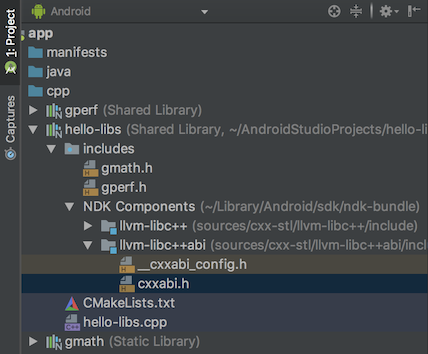
تفعيل ميزة multidex الأصلية تلقائيًا
كانت الإصدارات السابقة من "استوديو Android" تتيح استخدام ملفات DEX متعددة أصلية عند نشر إصدار تصحيح الأخطاء من تطبيق على جهاز يعمل بالإصدار 21 من واجهة برمجة التطبيقات Android أو إصدار أحدث. الآن، سواء كنت تنشر التطبيق على جهاز أو تنشئ حزمة APK لإصدار التطبيق، يتيح المكوّن الإضافي لنظام Gradle المتوافق مع Android ملفات DEX المتعددة الأصلية لجميع الوحدات التي تم ضبطها على minSdkVersion=21 أو إصدار أحدث.
نقل أداة AAPT2 إلى مستودع Maven من Google
بدءًا من الإصدار 3.2 من "استوديو Android"، أصبح مصدر أداة AAPT2 (أداة حزم مواد العرض لنظام Android 2) هو مستودع Maven من Google.
لاستخدام AAPT2، تأكَّد من توفّر اعتمادية google() في ملف build.gradle، كما هو موضّح هنا:
buildscript { repositories { google() // here jcenter() } dependencies { classpath 'com.android.tools.build:gradle:3.2.0' } } allprojects { repositories { google() // and here jcenter() } }
buildscript { repositories { google() // here jcenter() } dependencies { classpath("com.android.tools.build:gradle:3.2.0") } } allprojects { repositories { google() // and here jcenter() } }
يحلّ الإصدار الجديد من AAPT2 العديد من المشاكل، بما في ذلك تحسين التعامل مع الأحرف غير ASCII على أجهزة Windows.
إزالة الإعدادات عند الطلب
تمت إزالة الإعداد المفضّل الإعداد عند الطلب من "استوديو Android".
لم يعُد "استوديو Android" يمرِّر الوسيطة --configure-on-demand إلى Gradle.
أداة "مساعد ربط ADB"
يقدّم مساعد اتصال ADB الجديد تعليمات تفصيلية لمساعدتك في إعداد جهاز واستخدامه عبر اتصال Android Debug Bridge (ADB).
لبدء تشغيل "مساعد الربط"، اختَر الأدوات > مساعد الربط.
تقدّم أداة "مساعد ربط ADB" تعليمات وعناصر تحكّم ضمن السياق وقائمة بالأجهزة المتصلة في سلسلة من الصفحات في لوحة المساعد.
تحسينات على المحاكي
يمكنك الآن حفظ لقطات لجهاز Android الافتراضي (AVD) وتحميلها في أي وقت في "محاكي Android"، ما يتيح لك العودة بسرعة وسهولة إلى حالة معروفة لجهاز محاكى بغرض الاختبار. عند تعديل جهاز AVD باستخدام "مدير أجهزة Android الافتراضية"، يمكنك تحديد لقطة جهاز AVD التي سيتم تحميلها عند بدء تشغيل جهاز AVD.
تتوفّر الآن عناصر التحكّم الخاصة بحفظ اللقطات وتحميلها وإدارتها في علامة التبويب اللقطات ضمن نافذة عناصر التحكّم الموسّعة في المحاكي.
لمزيد من التفاصيل، يُرجى الاطّلاع على اللقطات.
للحصول على معلومات إضافية حول الميزات الجديدة والمعدَّلة في المحاكي، راجِع ملاحظات إصدار المحاكي.

